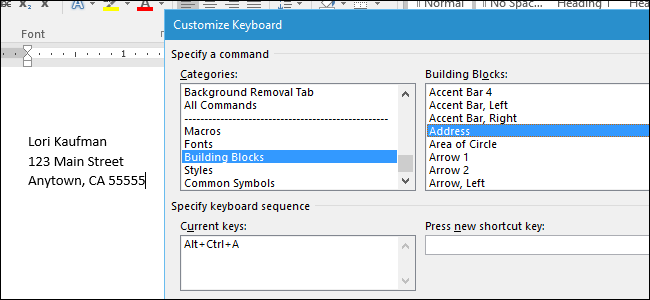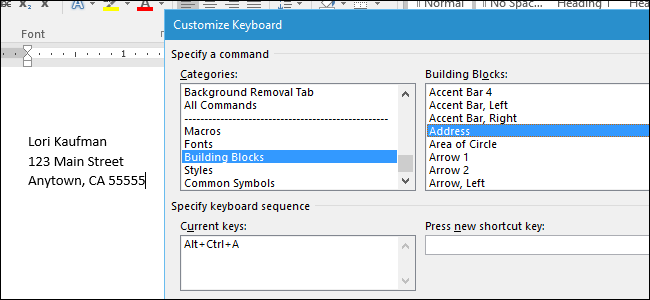
Autotekst-fragmenten zijn herbruikbare stukken tekst die u kunt invoegen in documenten met slechts enkele toetsaanslagen bespaart u een hoop typen. Echter, kunt u sneltoetsen op het toetsenbord te Autotekst-fragmenten, waardoor het nog sneller.
GERELATEERD ARTIKEL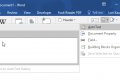 Hoe u Snel Invoegen van Blokken Tekst in Microsoft Word met Autotekst
Hoe u Snel Invoegen van Blokken Tekst in Microsoft Word met Autotekst
We hebben allemaal een paar grote stukken tekst te typen regelmatig–zoals je adres, lange namen of zinnen,… [Lees het Artikel]
Het toevoegen van een sneltoets aan een item voor Autotekst kunt u om het in te voegen zonder te typen op een van de Autotekst-item de naam. Druk gewoon op de sneltoets en het grote blok van tekst in uw document worden weergegeven. Dit lijkt misschien niet zoals het zou een hoop tijd besparen, maar als je veel van Autotekst-items die u regelmatig gebruikt, het kleine beetje van de tijd die u bespaart plaatsen van elk item kunt toevoegen.
Als u een snelkoppeling wilt toevoegen sleutel tot een aangepaste Autotekst-fragment maken, de eerste set-up van uw Autotekst-fragment, zoals beschreven in onze gids. U kunt ook de sneltoetsen in te bouwen Autotekst-fragmenten.
Voor deze demonstratie, voegen we een sneltoets om het “Adres” Autotekst-fragmenten die we gemaakt in het artikel waarnaar hierboven wordt verwezen. Maak een nieuw Word-document of open een Bestaand en klik op de “File” tab.

Op de backstage scherm, klik op “Opties” in de lijst van items aan de linkerkant.
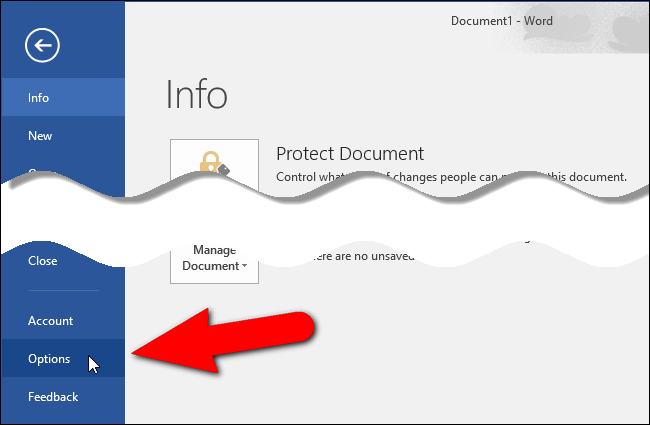
De “Opties voor Word” – dialoogvenster verschijnt. Klik op “Lint Aanpassen” in de lijst van items aan de linkerkant.
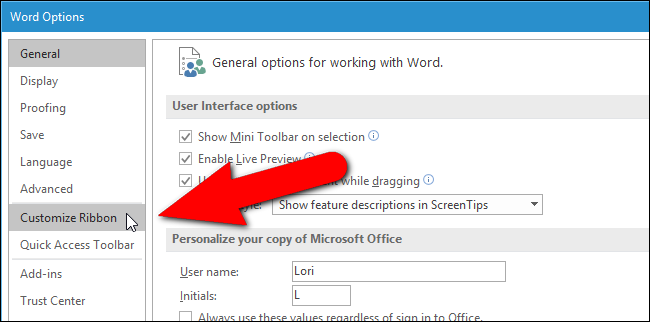
In het rechterdeelvenster, onder de lijst van commando ‘ s, klik op “Aanpassen” naast “sneltoetsen”.
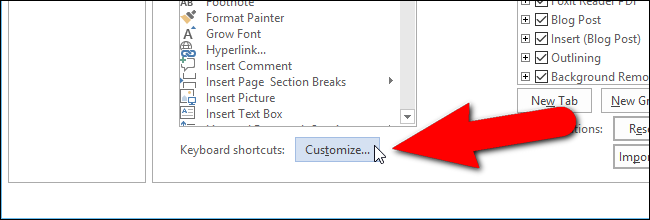
In de lijst van de “Categorieën” in het “Toetsenbord Aanpassen het dialoogvenster”, scroll naar beneden en selecteer “bouwstenen”.
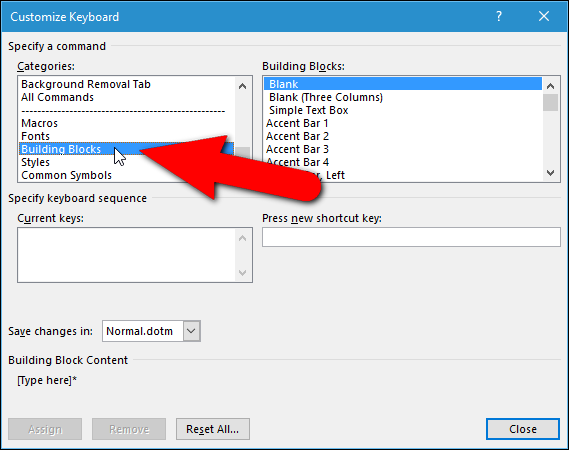
Alle beschikbare bouwstenen weergegeven in de “bouwstenen” – lijst aan de rechterkant. Scroll naar beneden, als dat nodig is, en selecteert u het Autotekst-fragment waaraan u een snelkoppeling wilt toevoegen toets. Hier hebben we onze “Adres” Autotekst-fragment.
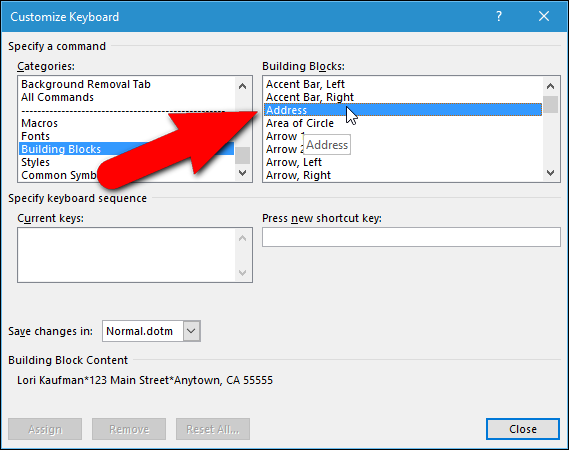
Klik op de “Druk op nieuwe sneltoets” dialoogvenster bewerken en druk vervolgens op de sneltoets die u wilt gebruiken. De toets combinatie wordt weergegeven in het vak. Als die toets-combinatie) is al toegewezen aan een andere functie, die functie is vermeld onder de “Huidige toetsen” keuzelijst naast “Momenteel is toegewezen aan”. In ons voorbeeld hebben we geprobeerd om het toewijzen van “Ctrl + Shift + A” onze “Adres” Autotekst-fragment, maar die toets combinatie is reeds toegewezen aan “AllCaps”. U kunt toewijzen de toets combinatie met het Autotekst-fragment, maar we besloten het niet te doen.
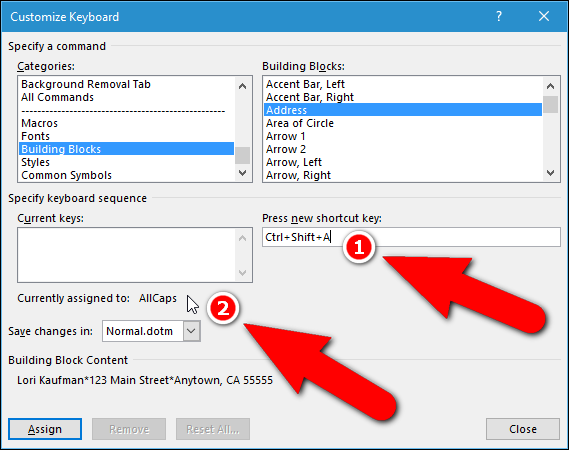
In plaats daarvan hebben we geprobeerd “Alt + Ctrl + A” in plaats en ontdekt dat de toets combinatie is niet toegewezen. Voor het voltooien van de snelkoppeling toets opdracht, klik op “Toewijzen”.

De gekozen sneltoets is toegevoegd aan de “Huidige toetsen” lijst. U kunt meerdere sneltoetsen om een Autotekst-fragment door herhaling van dit proces. Wanneer u klaar bent met het toewijzen van een sneltoets, klik op “Sluiten”.
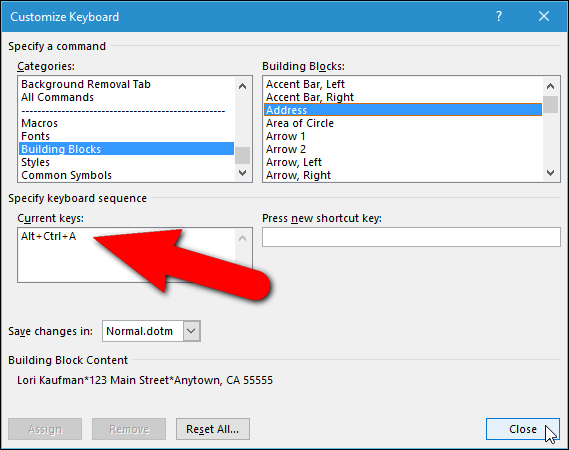
U keert terug naar het “Opties voor Word” dialoogvenster. Klik op “OK” om het te sluiten.

Nu kunnen we gebruik maken van “Alt + Ctrl + A” invoegen onze “Adres” Autotekst-fragment in een Word-document als we het type.